Phiên bản Windows 11 được Microsoft phát hành không chỉ sở hữu giao diện đẹp mắt, tinh tế hơn mà còn mang đến cho người dùng trải nghiệm nhiều tính năng mới, tốc độ và hiệu năng đều được cải thiện rõ ràng. Nhiều người lựa chọn trải nghiệm Windows 11, một số khác cài Win 11 cho máy để dùng thử hệ điều hành mới này nhưng không quen với giao diện mới, cũng như cảm thấy bất tiện với vài lỗi nhỏ.
Nếu bạn đã cài Windows 11 cho máy nhưng thấy không phù hợp và muốn hạ Windows 11 xuống Windows 10, bài viết này sẽ hướng dẫn bạn thực hiện.
Cách hạ win 11 xuống win 10 không mất dữ liệu
Đây là cách đầu tiên mà Hưng Phát Laptop muốn giới thiệu đến các bạn. Đây cũng là cách người dùng nào quan tâm nhất khi hạ win 11 xuống win 10 để không làm mất những dữ liệu quan trọng của mình.
Lưu ý: Để tránh trường hợp gặp lỗi trong quá trình thực hiện, các bạn tốt nhất nên Back up toàn bộ dữ liệu để có thể quay lại nếu như gặp sự cố.
Cách thực hiện như sau:
Bước 1: Trước tiên, các bạn nhấn vào tổ hợp phím Windows + I để vào công cụ Settings. Hoặc có thể click vào biểu tượng Windows ở góc dưới bên trái của màn hình.
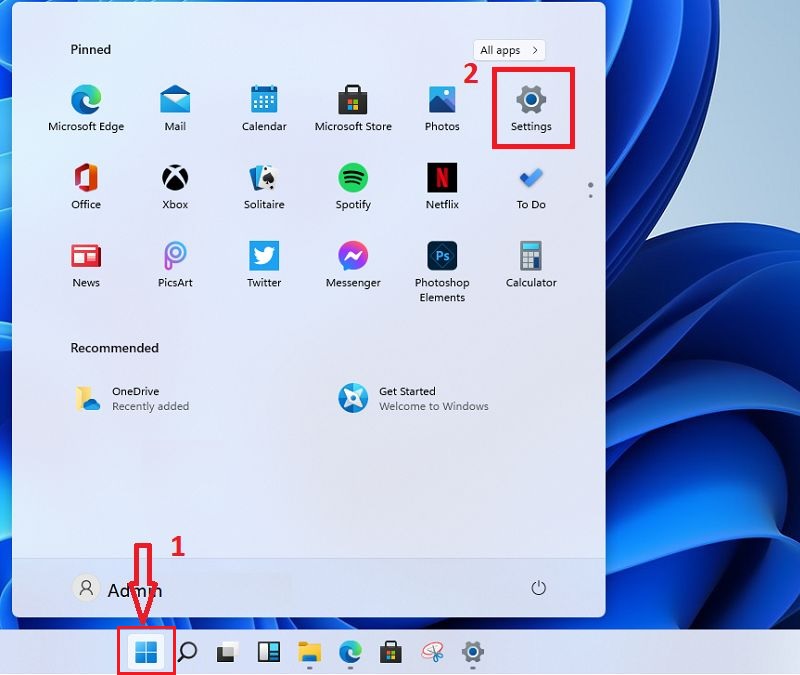
Bước 2: Sau đó, tìm và chọn vào mục Update & Security.
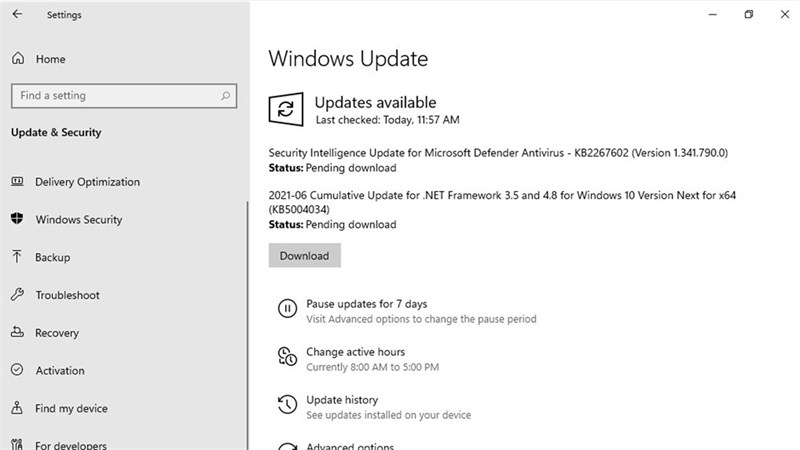
Bước 3: Các bạn nhấp vào mục Recovery và nhấn chọn tiếp vào Go Back to the previous version of Windows 10.
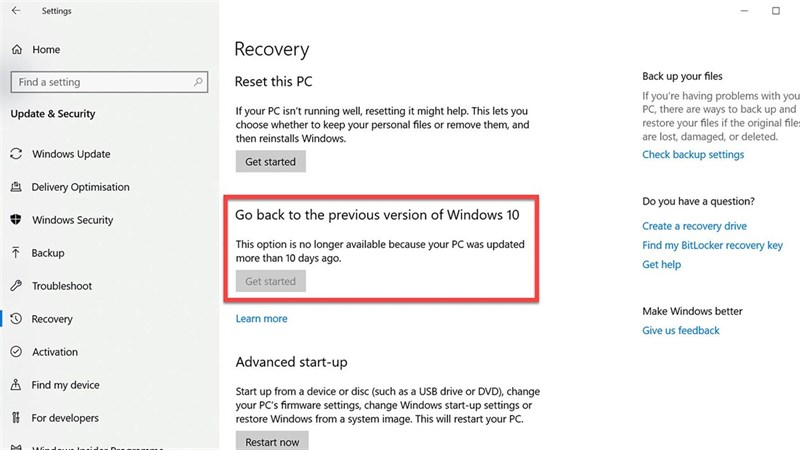
Bước 4: Cuối cùng, các bạn chọn vào Get Started để bắt đầu quá trình xuống cấp. Chỉ cần đợi khoảng chừng 30 phút mọi thứ sẽ trở về như ban đầu.
Cách chuyển từ win 11 về win 10 trong vòng 10 ngày đầu
Nếu các bạn đã nâng cấp hệ điều hành Windows 11 phiên bản Insider thì vẫn có thể hạ xuống trong vòng 10 ngày đầu tiên sử dụng. Cách hạ win 11 xuống win 10 thực hiện như sau:
Bước 1: Các bạn mở công cụ Settings bằng cách nhấn vào tổ hợp phím, sau đó kéo xuống chọn vào Windows Update -> chọn tiếp vào Advanced options -> chọn vào mục Recovery.
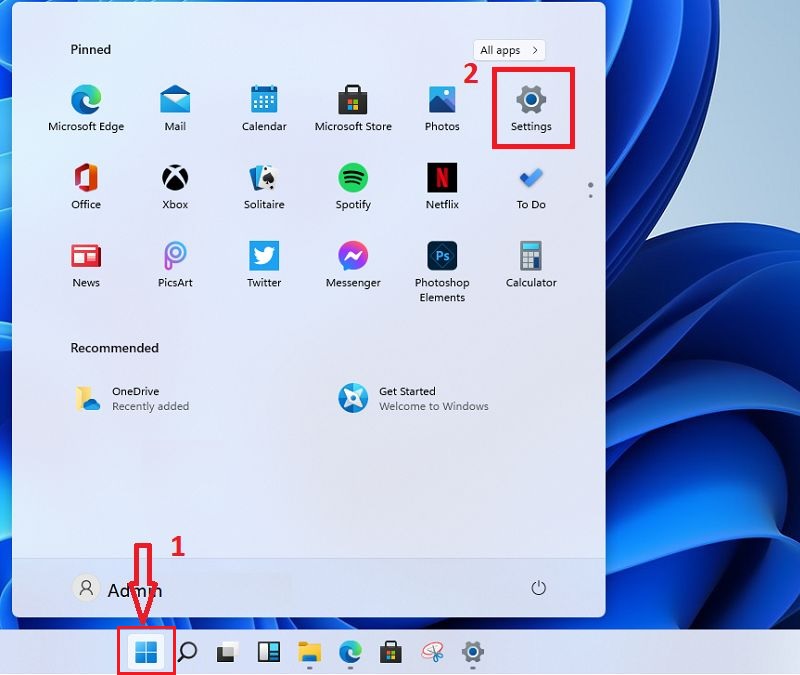
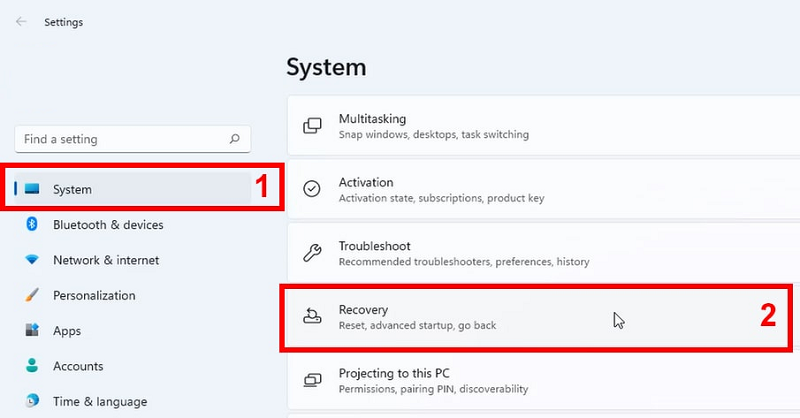
Bước 2: Tiếp đến, trong mục Recovery Options chọn vào Go Back để tiến hành hạ cấp hệ điều hành.
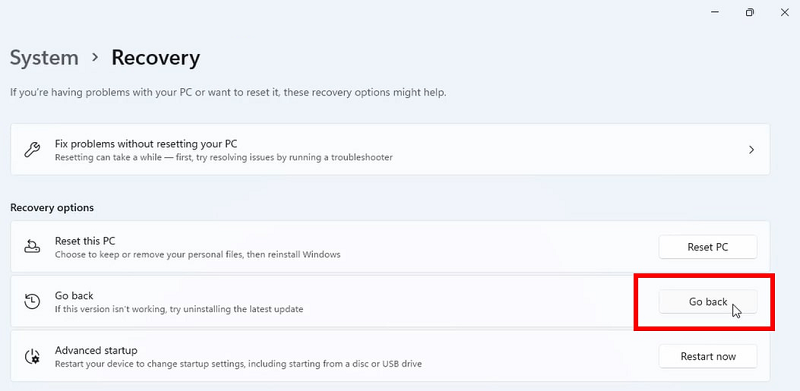
Bước 3: Khi được hỏi lý do tại sao muốn quay lại win 10, các bạn có thể chọn bất cứ lý do nào có sẵn trên máy hoặc cũng có thể tự mình viết câu trả lời cho Microsoft.
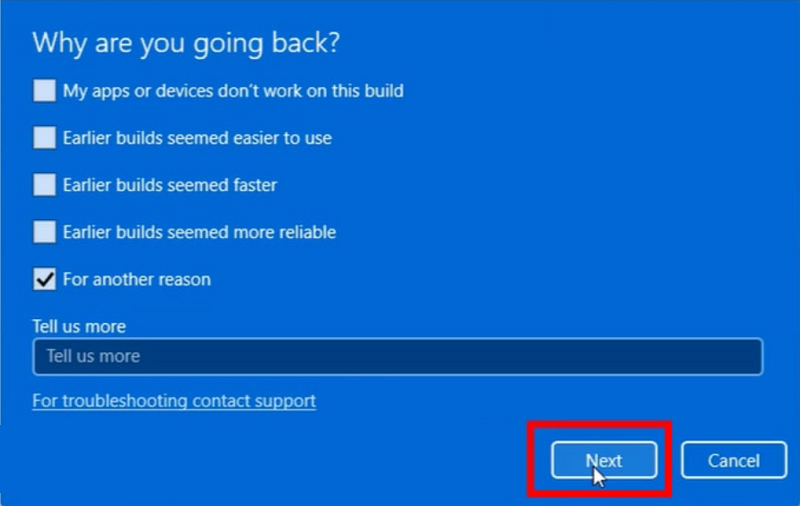
Bước 4: Các bạn chọn vào mục No Thanks để tiếp tục quá trình.
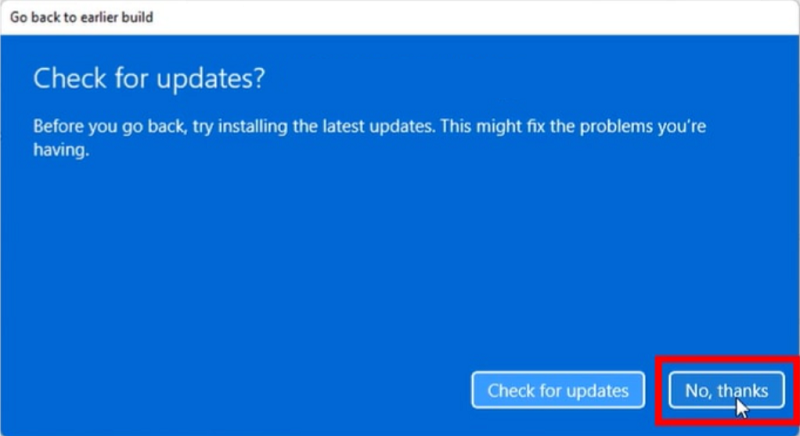
Bước 5: Microsoft ngay lúc này sẽ nhắc các bạn hãy kiểm tra lại những chương trình đã cài và yêu cầu các bạn phải sao lưu lại. Chọn vào Next để tiếp tục.
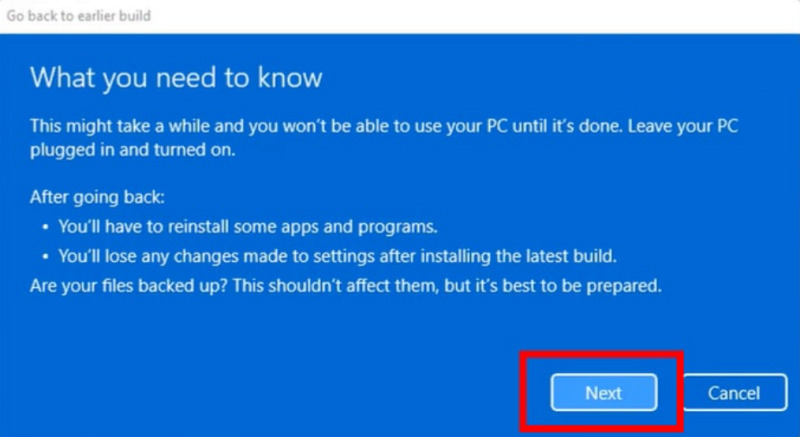
Bước 6: Tiếp theo, các bạn sẽ được nhắc nhở phải nhớ mật khẩu của mình để đăng nhập, chọn vào Next để tiếp tục.
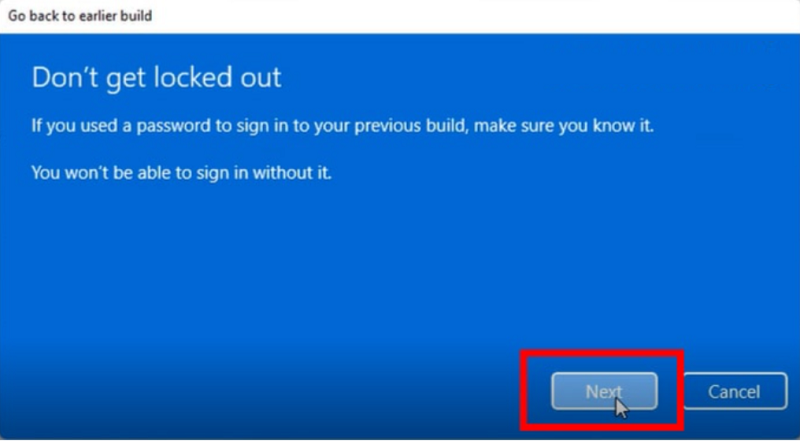
Bước 7: Để bắt đầu thực hiện hạ cấp hệ điều hành, các bạn nhấn chọn vào Go back to an earlier.
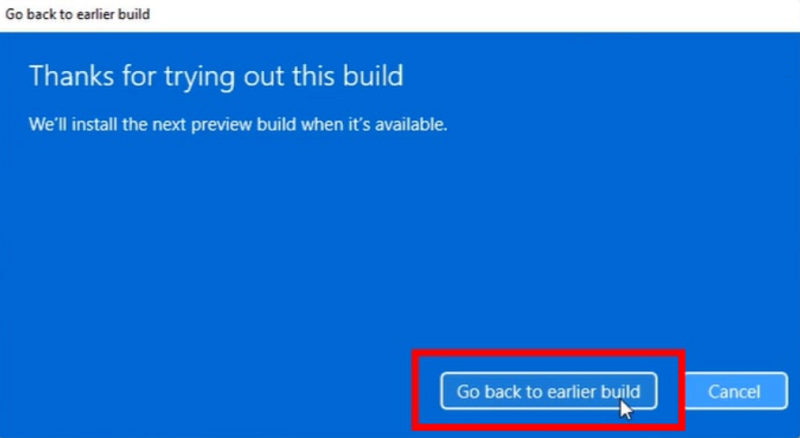
Bước 8: Cuối cùng, sau khi quá trình hạ cấp thành công, các bạn hãy nhập mật khẩu của tài khoản để đăng nhập.
Cách chuyển từ win 11 xuống win 10 bằng tính năng Windows Recovery Environment
Tính năng Windows Recovery Environment được viết tắt là Windows RE. Đây là một tính năng hữu ích cho phép xử lý cũng như khắc phục nhiều lỗi của hệ điều hành windows. Đặc biệt, người dùng có thể sử dụng để xoá hay hạ những bản cập nhật của hệ điều hành windows.
Từ mục Settings, các bạn có thể dễ dàng truy cập vào Windows RE hoặc nhấn giữ phím F11 để truy cập. Lưu ý, mỗi dòng máy tính sẽ có tổ hợp khác nhau. Vì vậy, nếu các bạn chọn phím F11 không được thì có thể nhấn thử các phím F8, F9 và F12.
Cách hạ win 11 xuống win 10 bằng tính năng Windows RE được thực hiện như sau:
Bước 1: Tại giao diện Windows RE, các bạn chọn vào mục See advanced repair options.
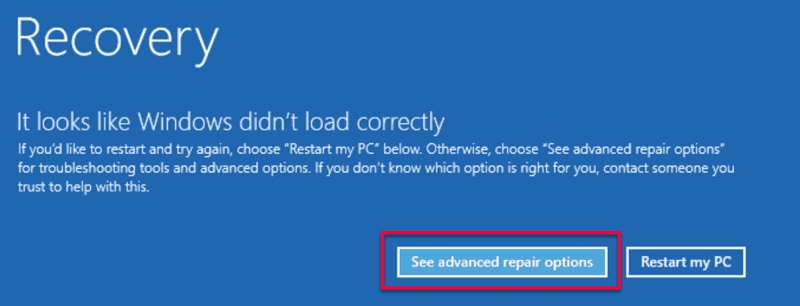
Bước 2: Sau đó, nhấn chọn vào mục Choose an options và chọn tiếp vào Troubleshoot.
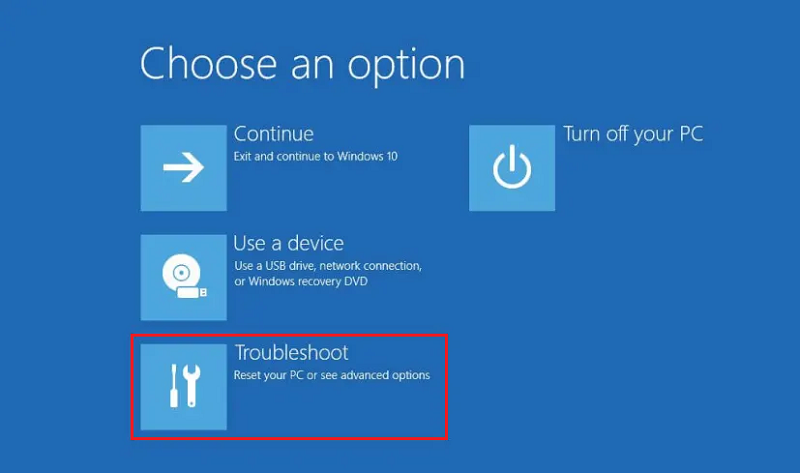
Bước 3: Tiếp đến, các bạn click vào Advanced options.
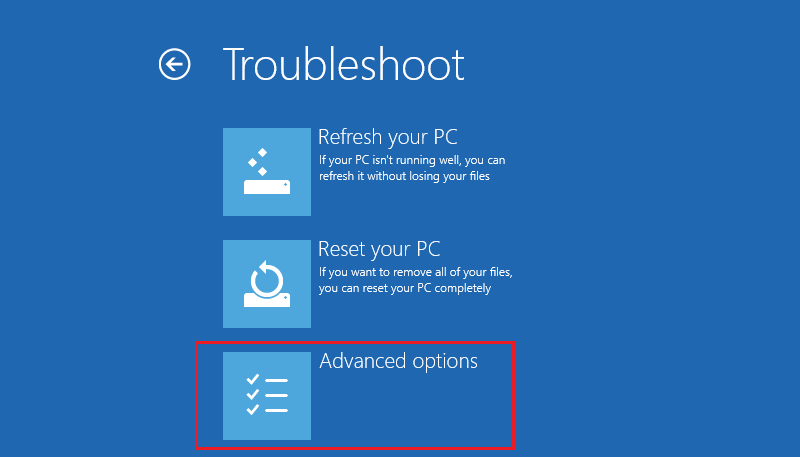
Bước 4: Khi cửa sổ mới xuất hiện trên màn hình, các bạn chọn vào mục Uninstall Updates.
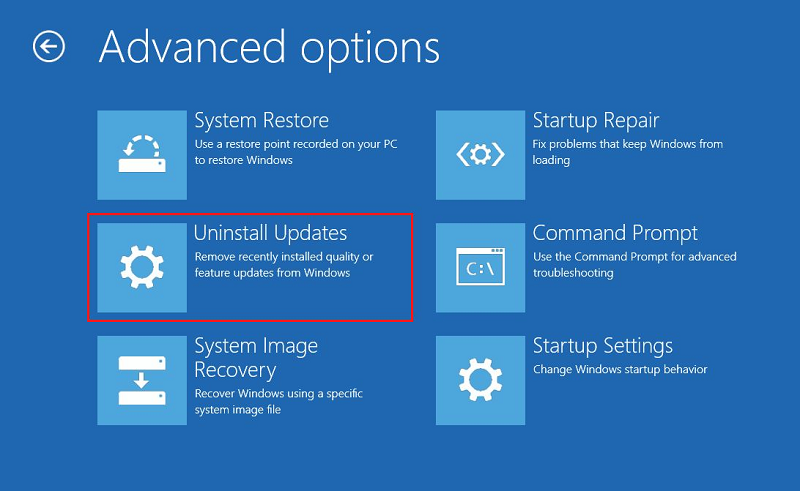
Bước 5: Ngay lúc này, trên màn hình sẽ hiện ra hai sự lựa chọn, các bạn chọn vào mục Uninstall latest feature update.
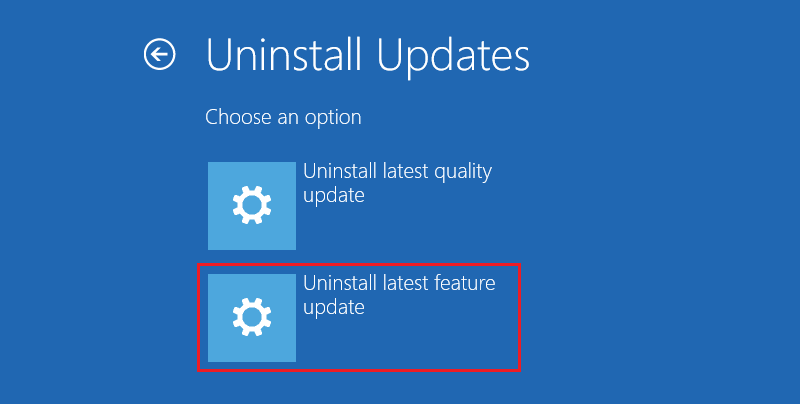
Bước 6: Cuối cùng, để xác nhận thực hiện quá trình các bạn nhấn vào Uninstall feature update.
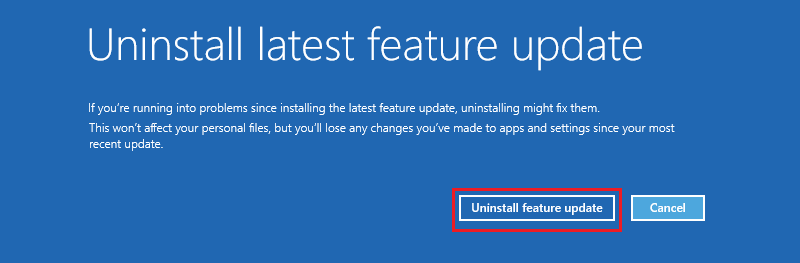
Các bạn chỉ cần đợi trong giây lát để hệ thống tự động thực hiện. Nếu có, các bạn cần nhấn vào Next hoặc Yes để xác nhận vào hệ điều hành windows 10.
Những vấn để xảy ra khi hạ win 11 xuống win 10
Các bạn có thể cập nhật máy tính từ Windows 10 lên Windows 11 và cũng hạ cấp trở lại sau vào giờ sử dụng nó. Tuy nhiên, sau khi hạ cấp từ windows 11, hệ điều hành có thể gặp trục trặc một số vấn đề nên các bạn cần chú ý trước khi quyết định làm điều này.
Khi mở Task Manager và chọn vào tab Performance, biểu đồ wifi có thể không hiển thị. Sau khi khởi động lại máy tính, nó có thể sẽ trở lại bình thường. Hoặc sau khi các bạn cài đặt một ứng dụng như Win Terminal từ Store. Thế nhưng, khi các bạn mở nó từ menu Start sẽ không được mà thay vào đó nó sẽ được chuyển hướng đến Microsoft Store.
Các bạn có thể thử điều này với một ứng dụng khác và kết quả cũng sẽ giống như vậy. Sau khi hạ win 11 xuống win 10 các bạn có thể sẽ gặp nhiều lỗi khác nhau. Nếu hệ điều hành hoạt động không ổn định hoặc xuất hiện nhiều lỗi vặt sau khi các bạn hạ cấp thì tốt nhất bạn nên cài đặt lại windows 10 để giải quyết triệt để.
Như vậy, Hưng Phát Laptop đã hướng dẫn các bạn cách hạ win 11 xuống win 10 không mất dữ liệu đơn giản nhất. Nếu cảm thấy không thích sử dụng hệ điều hành windows 11 nữa thì cũng có thể quay trở lại trải nghiệm windows 10 trước đây. Chúc các bạn thực hiện thành công.

